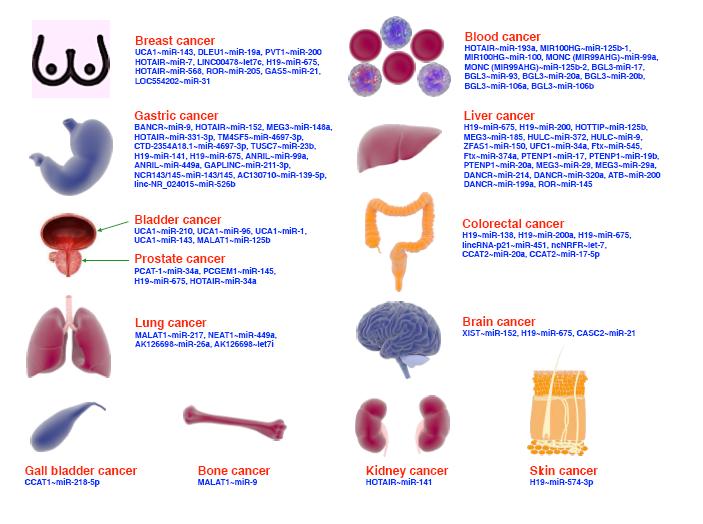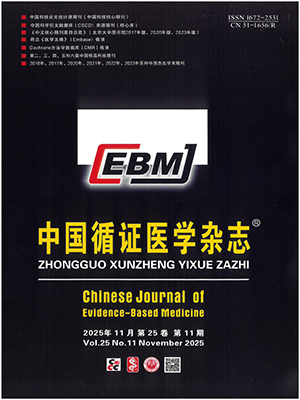| 1. |
Atkins D, Best D, Briss PA, et al. Grading quality of evidence and strength of recommendations. BMJ, 2004, 328(7454):1490.
|
| 2. |
曾憲濤, 田國祥, 牛玉明, 等. GRADEprofiler軟件使用簡介. 中國循證心血管醫學雜志, 2011, 12(3):390-392.
|
| 3. |
Guyatt GH, Oxman AD, Vist GE, et al. GRADE:an emerging consensus on rating quality of evidence and strength of recommendations. BMJ, 2008, 336(7650):924-926.
|
| 4. |
Guyatt GH, Oxman AD, Kunz R, et al. What is "quality of evidence" and why is it important to clinicians? BMJ, 2008, 336(7651):995-998.
|
| 5. |
Guyatt GH, Oxman AD, Kunz R, et al. Going from evidence to recommendations. BMJ, 2008, 336(7652):1049-1051.
|
| 6. |
Schünemann HJ, Oxman AD, Brozek J, et al. Grading quality of evidence and strength of recommendations for diagnostic tests and strategies. BMJ, 2008, 336(7653):1106-1110.
|
| 7. |
Guyatt GH, Oxman AD, Kunz R, et al. Incorporating considerations of resources use into grading recommendations. BMJ, 2008, 336(7654):1170-1173.
|
| 8. |
Jaeschke R, Guyatt GH, Dellinger P, et al. Use of GRADE grid to reach decisions on clinical practice guidelines when consensus is elusive. BMJ, 2008, 337:a744.
|
| 9. |
陳耀龍, 楊克虎, 姚亮, 等. GRADE系統方法學進展. 中國循證兒科雜志, 2013, 8(1):64-65.
|
| 10. |
曾憲濤, 冷衛東, 李勝, 等. 如何正確理解及使用GRADE系統. 中國循證醫學雜志, 2011, 11(9):985-990.
|
| 11. |
陳耀龍, 姚亮, Norris S, 等. GRADE在系統評價中應用的必要性及注意事項. 中國循證醫學雜志, 2013, 13(12):1401-1404.
|
| 12. |
陳耀龍, 姚亮, 杜亮, 等. GRADE在診斷準確性試驗系統評價中應用的原理、方法、挑戰及發展趨勢. 中國循證醫學雜志, 2014, 14(11):1402-1406.
|
| 13. |
姚亮, 陳耀龍, 杜亮, 等. GRADE在診斷準確性試驗系統評價中的應用實例解析. 中國循證醫學雜志, 2014, 14(11):1407-1412.
|
| 14. |
Puhan MA, Schünemann HJ, Murad MH, et al. A GRADE Working Group approach for rating the quality of treatment effect estimates from network meta-analysis. BMJ, 2014, 24, 349:g5630.
|
| 15. |
Lorio A, Spencer FA, Falavigna M, et al. Use of GRADE for assessment of evidence about prognosis:rating confidence in estimates of event rates in broad categories of patients. BMJ, 2015, 350:h870.
|
| 16. |
Guyatt GH, Schünemann HJ, Djulbegovic B, et al. Guideline panels should not GRADE good practice statements. J Clin Epidemiol, 2015, 68(5):597-600.
|
| 17. |
曾憲濤, 金晶, 向招燕, 等. 思密達與錫類散比較治療小兒口腔潰瘍的Meta分析. 中國循證醫學雜志, 2012, 12(3):326-333.
|
| 18. |
Guyatt GH, Oxman AD, Vist G, et al. GRADE guidelines:4. Rating the quality of evidence-study limitations(risk of bias) and publication bias. J Clin Epidemiol, 2011, 64(4):407-415.
|
| 19. |
Nolting A, Perleth M, Langer G, et al. GRADE guidelines:5. Rating the quality of evidence:publication bias. J Clin Epidemiol, 2012, 106(9):670-676.
|
| 20. |
Kulig M, Perleth M, Langer G, et al. GRADE guidelines:6. Rating the quality of evidence:imprecision. J Clin Epidemiol, 2012, 106(9):677-88.
|
| 21. |
Perleth M, Langer G, Meerpohl JJ, et al. GRADE guidelines:7. Rating the quality of evidence-inconsistency. J Clin Epidemiol, 2012, 106(10):733-744.
|
| 22. |
Rasch A, Perleth M, Langer G, et al. GRADE guidelines:8. Rating the quality of evidence-indirectness. J Clin Epidemiol, 2012, 106(10):745-753.
|
| 23. |
Kien C, Gartiehner G, Kaminski-Hartenthaler A, et al. GRADE guidelines:9. Rating up the quality of evidence. J Clin Epidemiol, 2013, 107(3):249-255.
|